ตั้งค่าปลายทางของอีเมลสำหรับโดเมนของฉันในบัญชี GoDaddy อื่น
หากชื่อโดเมนของคุณอยู่ในบัญชี GoDaddy อื่นคุณต้องอัพเดตการตั้งค่า DNS ของคุณ คุณจะต้องเพิ่มและอัพเดตเรคคอร์ด TXT, CNAME และ MX เพื่อชี้อีเมลชื่อโดเมนของคุณไปที่ Microsoft 365
ขั้นตอนที่ 1: ค้นหาเรคคอร์ด DNS ของคุณ
- ลงชื่อเข้าใช้แดชบอร์ดอีเมลและ Office Dashboard(ใช้ชื่อผู้ใช้และรหัสผ่าน GoDaddy ของคุณ)
- ที่ด้านบนของแดชบอร์ดคุณจะเห็นแบนเนอร์แจ้งว่าอีเมลของคุณยังไม่สามารถรับอีเมลได้ หากต้องการดูเรคคอร์ด DNS ของคุณให้เลือก ช่วยฉันแก้ไขปัญหานี้
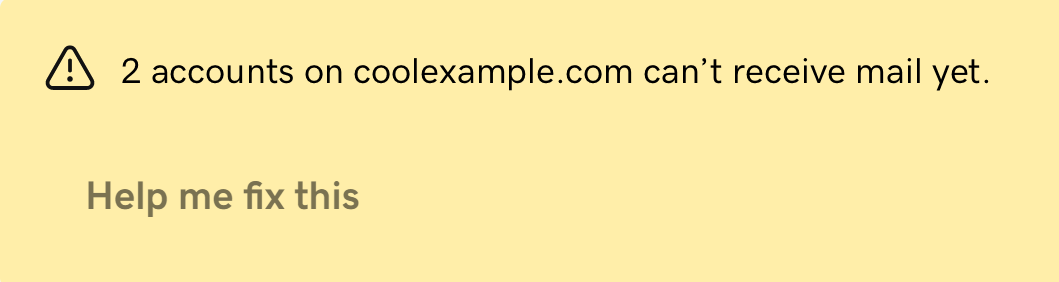
ขั้นตอนที่ 2: เพิ่มและอัพเดตเรคคอร์ด DNS ของคุณ
- ลงชื่อเข้าใช้ พอร์ตโฟลิโอโดเมน ของบัญชี GoDaddy อื่นของคุณ
- เลือกถัดจากโดเมนของคุณ
 ตัวเลือกการ แก้ไขโดเมน แล้วเลือก แก้ไข DNS คุณอาจต้องเลื่อนลงเพื่อดู แก้ไข DNS
ตัวเลือกการ แก้ไขโดเมน แล้วเลือก แก้ไข DNS คุณอาจต้องเลื่อนลงเพื่อดู แก้ไข DNS - ป้อนเรคคอร์ด TXT ของคุณ:
- เลือก เพิ่มเรคคอร์ดใหม่
- ภายใต้ ประเภท ให้เลือก TXT
- ป้อน รายละเอียดจากอีเมลของคุณ & แดชบอร์ด Office
- เลือก Add More Records (เพิ่มเรคคอร์ดเพิ่มเติม)
- เลือก เพิ่มเรคคอร์ดใหม่
- ภายใต้ ประเภท ให้เลือก CNAME
- ป้อน รายละเอียดจากอีเมลของคุณ & แดชบอร์ด Office
- เลือก Add More Records (เพิ่มเรคคอร์ดเพิ่มเติม)
- ภายใต้ ประเภท ให้เลือก MX
- ป้อน รายละเอียดจากอีเมลของคุณ & แดชบอร์ด Office
ในการตรวจสอบการตั้งค่า DNS ใหม่ของคุณให้ลงชื่อเข้าใช้บัญชีของคุณแล้วเลือก ฉันได้อัพเดตการตั้งค่าเหล่านี้ โปรดตรวจสอบ! . เมื่อที่อยู่ Microsoft 365 ของคุณพร้อมใช้งานเราจะส่งอีเมลถึงคุณ การเปลี่ยนแปลง DNS อาจใช้เวลาถึง 48 ชั่วโมงในการเริ่มแสดงผลบนอินเทอร์เน็ต แต่โดยปกติแล้วจะเร็วกว่า
ขั้นตอนที่เกี่ยวข้อง
- ตั้งค่าอีเมล บนอุปกรณ์ของคุณ
ข้อมูลเพิ่มเติม
- จัดการเรคคอร์ด DNS
- หากคุณมีเรคคอร์ดปลายทางของเมลบนโดเมนของคุณอยู่แล้วคุณจะต้อง ลบเรคคอร์ดเก่า ก่อนที่อีเมล Microsoft 365 ของคุณจะใช้งานได้
- กำหนดปลายทางของเมลสำหรับโดเมนของฉันที่ บริษัท อื่น